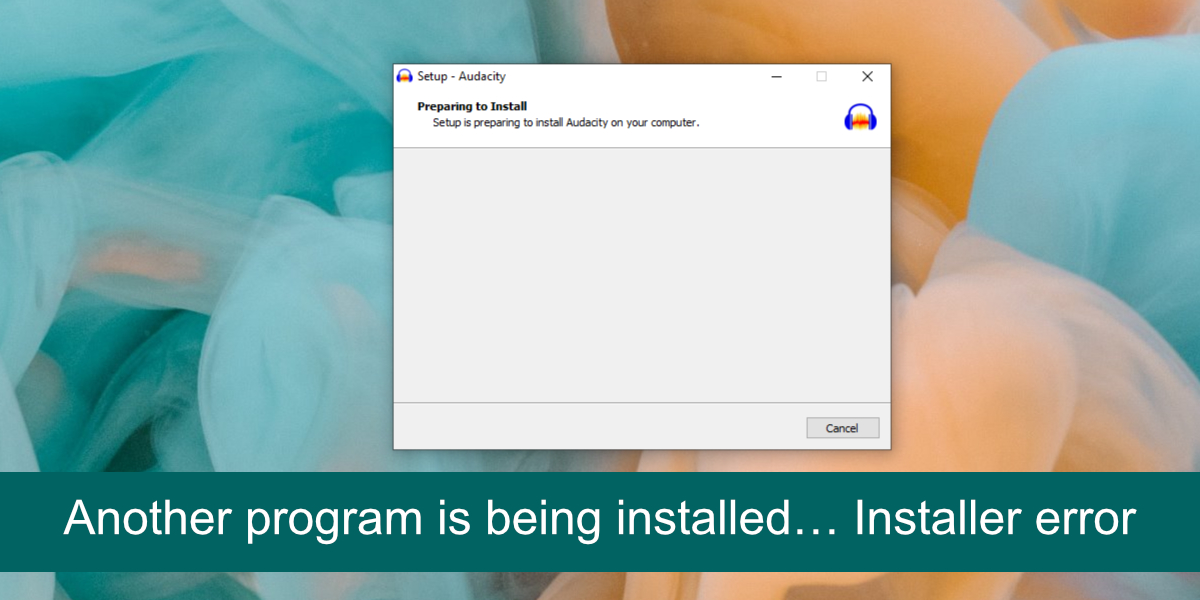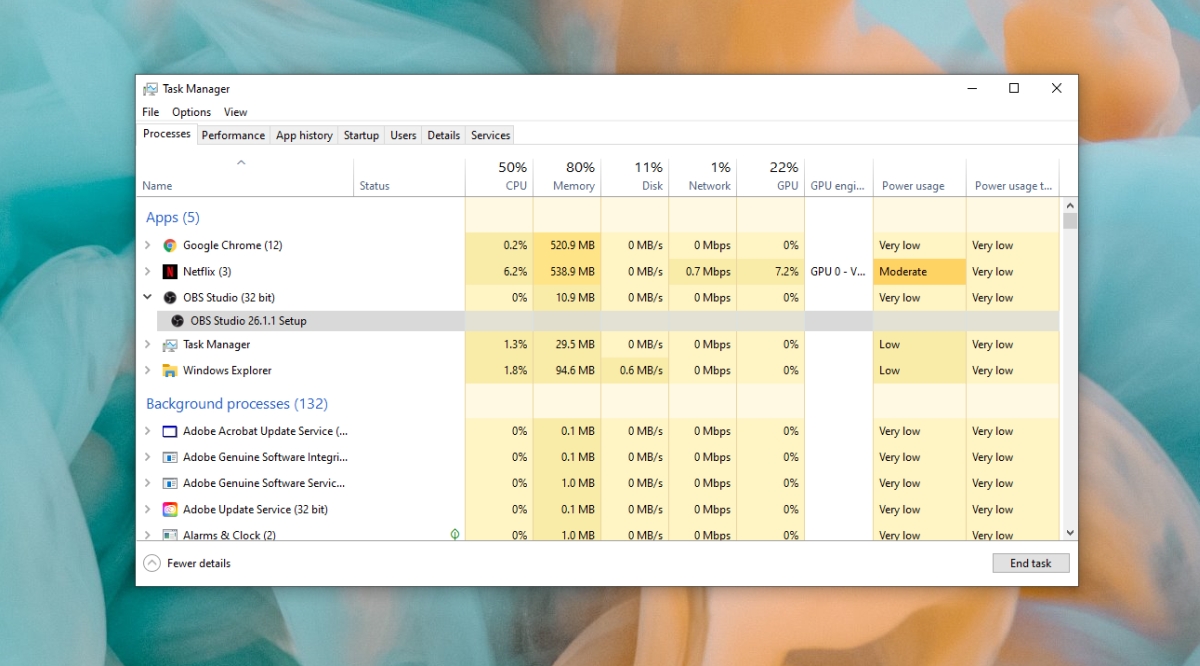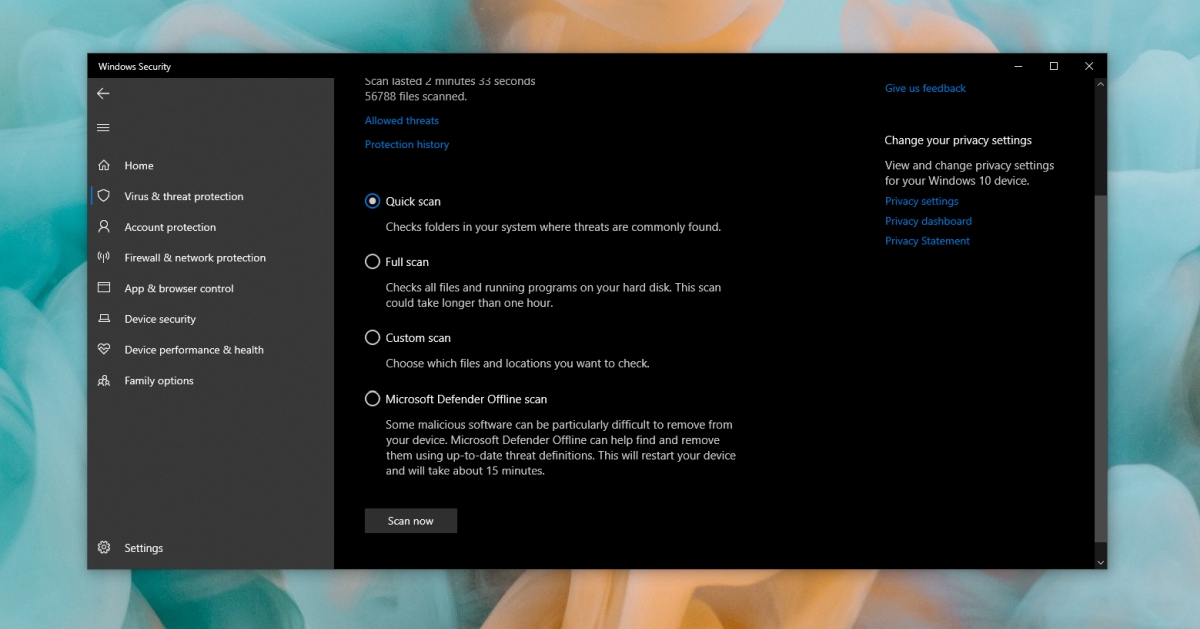Windows 10 unterstützt nicht die gleichzeitige Installation mehrerer Apps. Sie können eine App nach der anderen installieren, aber nicht mehrere Installationsprogramme gleichzeitig ausführen.
Dies liegt daran, dass bei der Installation einer App Verzeichnisse erstellt und in die Registrierung geschrieben werden. Der Prozess kann nicht unterbrochen oder parallel zu einem anderen ähnlichen Prozess ausgeführt werden. Die Fehlerwahrscheinlichkeit wäre viel zu groß.
“Ein anderes Programm wird installiert”Fehler
Wenn Sie versuchen, eine App unter Windows 10 zu installieren, und die Meldung”Ein anderes Programm wird installiert… Installationsfehler”angezeigt wird, kann dies eine der folgenden Ursachen haben:
- Eine App wird aktiv installiert und die Installation ist nicht abgeschlossen
- Eine App wird aktualisiert, deinstalliert oder repariert
- Die Installation ist abgeschlossen, aber das Installationsprogramm selbst wurde nicht beendet
- Das Installationsprogramm wurde ausgeführt, aber der Prozess hat
- Ein Installationsprogramm bereitet die Installation einer App
- Die Installation ist abgeschlossen, aber ein Systemneustart steht noch aus
nicht gestartet
vor
So beheben Sie ein anderes Programm wird installiert
Unabhängig von der Fehlerursache können Sie die folgenden Korrekturen durchführen und beheben.
1. Warten Sie, bis die Installation abgeschlossen ist
Viele Apps zeigen einen Fortschrittsbalken auf dem Bildschirm an, während sie die verschiedenen Installationsschritte durchlaufen, jedoch nicht alle. Einige Apps, insbesondere solche, die zusätzliche Bibliotheken installieren, tun dies möglicherweise im Hintergrund. Wenn Sie sehen, dass ein anderes Programm installiert wird… Installationsfehler, warten Sie mindestens fünfzehn Minuten, bis die Installation abgeschlossen ist, und versuchen Sie dann, eine zweite App zu installieren.
2. Beenden Sie die Installation manuell
Wenn die Installation der App nach einer angemessenen Wartezeit noch nicht abgeschlossen ist, können Sie sie manuell beenden. Sie sollten wissen, dass dies dazu führen kann, dass die App nicht richtig oder überhaupt nicht installiert wird.
- Klicken Sie mit der rechten Maustaste auf die Taskleiste und wählen Sie Task-Manager aus dem Kontextmenü.
- Wechseln Sie zur Registerkarte Prozesse.
- Suchen Sie nach dem Installer/EXE/MSI-Prozess und wählen Sie ihn aus.
- Klicken Sie unten rechts auf die Schaltfläche Aufgabe beenden .
3. Installationsmedium
auswerfen
Entfernen Sie alle Installationsmedien, die Sie an das System angeschlossen haben, z. B. eine DVD, CD oder ein USB-Laufwerk. Dies wird wahrscheinlich den Installationsprozess unterbrechen, aber Sie können die zweite App installieren.
4. Starten Sie das System neu
Wenn alles andere fehlschlägt, können Sie das System neu starten. Wenn das System neu gestartet wird, werden alle laufenden Prozesse beendet und sie werden nicht erneut ausgeführt, wenn Sie wieder auf den Desktop booten.
5. Führen Sie einen Virenscan
durch
Die App, die Sie installieren möchten, ist möglicherweise böswillig und ein Grund dafür, dass die Installation nicht abgeschlossen wird oder andere Apps nicht installiert werden können. Führen Sie mit Windows Defender einen Virenscan durch .
- Öffnen Sie Windows Defender .
- Wechseln Sie zur Registerkarte Viren-und Bedrohungsschutz.
- Klicken Sie auf Scanoptionen.
- Klicken Sie auf Jetzt scannen.
- Scannen Sie das gesamte System und entfernen Sie alle gefundenen Infektionen.
Hinweis: Es ist auch eine gute Idee, Ihr System mit der kostenlosen Version von MalwareBytes zu scannen.
Schlussfolgerung
Wenn Sie eine App haben, deren Installation nie abgeschlossen ist, ist sie möglicherweise beschädigt. Sie können versuchen, es erneut herunterzuladen und das Installationsprogramm auszuführen. Es besteht jedoch eine gute Chance, dass ein Problem mit dem Installationsprogramm selbst vorliegt. In diesem Fall können Sie nicht viel. Suchen Sie eine Alternative zur App und deinstallieren Sie alle Komponenten der App, die möglicherweise installiert wurden.